Slik låser du opp det skjulte Aero Lite-temaet i Windows 8.1
Windows 8.1 kommer med en hemmelig skjult visuell stil kalt Aero Lite. Aero Lite-temaet er standard i Windows Server 2012. Du lurer kanskje på hvorfor jeg kalte det "skjult"? Det er fordi du ikke kan bruke det enkelt på Windows 8 siden Microsoft ikke sender en tilsvarende *.theme-fil med Windows 8.1 eller Windows 8. Dette kan imidlertid løses enkelt. I denne opplæringen vil jeg vise deg en enkel måte å låse opp denne skjulte Aero Lite tema og dele med deg fordelene du kan få med det temaet.
Annonse
Alt du trenger for å låse opp temaet er å plassere den spesielle *.theme-filen i mappen C:\Windows\Resources\Themes. Følg den enkle opplæringen nedenfor.
- Last ned følgende fil:
Aero Lite-tema - Dobbeltklikk på filen du lastet ned ovenfor og pakk ut filen aerolite.theme. Sett den hvor du vil.
- Høyreklikk på aerolitt.tema fil, velg Egenskaper fra hurtigmenyen. Klikk på Fjern blokkering i filegenskapene.
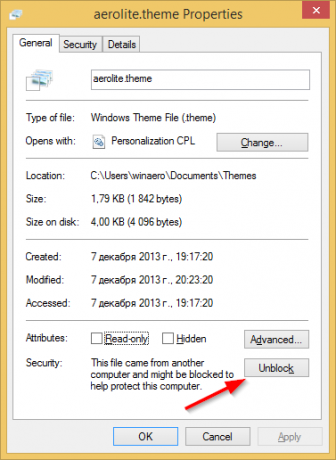
- Kopier nå filen aerolite.theme til mappen C:\Windows\Resources\Themes. Hvis du får UAC-ledeteksten, klikker du på Fortsett for å godkjenne kopiering av filen.
- Høyreklikk på skrivebordet og velg personaliseringselementet fra kontekstmenyen. Tilpasningsvinduet vises på skjermen. Klikk på Windows Aero Lite tema fra delen "Installerte temaer". Det er det!

Selv om Aero Lite-temaet ser litt forenklet og flatere ut enn standard Windows-temaet, er det en god ting med dette "lite"-temaet: det deaktiverer også gjennomsiktigheten av oppgavelinjen.
Hvis du ikke liker gjennomsiktigheten på oppgavelinjen i Windows 8.1, kan dette trikset være nyttig for deg.
Aero Lite-temaet har også noen andre forskjeller fra Aero-temaet som du kanskje liker. Teksten i oppgavelinjen er svart, ikke hvit. Vindusfargen samsvarer også mer med oppgavelinjefargen med Aero Lite.
Se følgende video:
Bonustips #1: Hvis du ikke liker Aero Lite-temaet, men ønsker å deaktivere oppgavelinjens gjennomsiktighet, vennligst se følgende artikkel. I den artikkelen har jeg dekket mitt eksklusive verktøy, Ugjennomsiktig oppgavelinje som fungerer som en sjarm og kan gjøre Windows 8.1-oppgavelinjen ugjennomsiktig.
Bonustips #2: Hvis du jobber med en begrenset konto i Windows 8.1, kan det hende du ikke kan kopiere temafilen til mappen C:\Windows\Resources\Themes, fordi brukerkontokontroll vil hindre deg i å kopiere den. I dette tilfellet kan du kopiere den filen til mappen C:\Users\DITT BRUKERNAVN\AppData\Local\Microsoft\Windows\Themes. Hvis den mappen er skjult på PC-en din, kan du se følgende veiledning Hvordan skjule filer raskt i Windows 8.1 for å gjøre det synlig. Plasser filen aerolite.theme i den mappen, og den vil bli tilgjengelig i Tilpasning i delen "Mine temaer".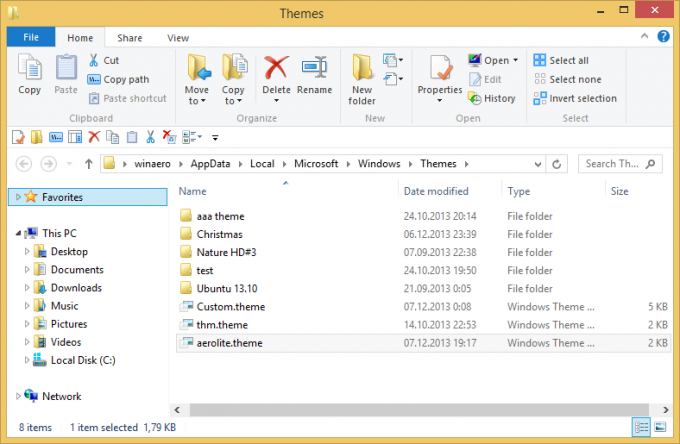
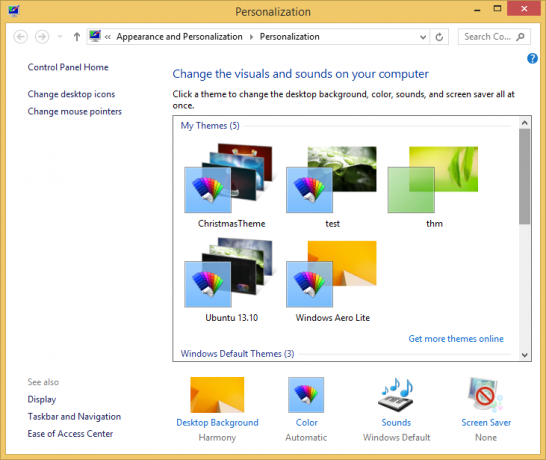
Bonustips #3: Hvis du bruker Klassisk Shell Start-meny og bruk Winaero Skin 2.0, så kan du enkelt få Start-menyen til å matche oppgavelinjens farge med Aero Lite-temaet ved å endre noen få alternativer. Bytt til Winaero-skallet fra "Skin"-fanen i innstillingene for klassisk startmeny. Slå på alternativene "Svart tekst på glass" og "Sorte knapper på glass" for å få høyre kolonne til å matche oppgavelinjen. Deaktiver glassgjennomsiktigheten. Til slutt for fargen, bytt til 'Meny Look'-fanen, merk av for alternativet 'Overstyr glassfarge' og skriv inn følgende verdier: Menyglassintensitet: 100, Menyfargeblanding: 35.



